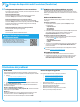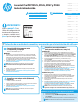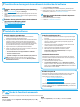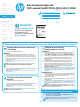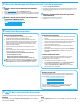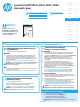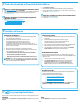HP LaserJet Pro MFP M125, M126, M127, M128 - Getting Started Guide
18
8.1
Connecteu el dispositiu a la xarxa sense l
Per imprimir des d’un telèfon o una tauleta, connecteu el dispositiu a la
mateixa xarxa sense l que la impressora.
Dispositius Apple iOS (AirPrint):
Obriu l’element que voleu imprimir i seleccioneu la icona Acció. Seleccioneu
Imprimeix, seleccioneu la impressora i, després, Imprimeix.
Dispositius Android nous (4.4 o posteriors):
Obriu l’element que voleu imprimir i premeu el botó Menu. Seleccioneu
Imprimeix, seleccioneu la impressora i seleccioneu Imprimeix.
Per a alguns dispositius cal descarregar l’aplicació de complement HP Print
Service de la botiga del Google Play.
Dispositius Android antics (4.3 o anteriors):
Descarregueu l’aplicació HP ePrint de la botiga del Google Play.
Telèfon Windows:
Descarregueu l’aplicació HP AiO Remote de la Windows Store.
Més informació sobre la impressió mòbil
Per saber-ne més de les opcions d’impressió mòbil,
incloses les solucions d’ePrint addicionals, escanegeu
el codi QR o consulteu la secció d’impressió mòbil de
la guia de l’usuari.
8.2
HP Wireless Direct
(només els models sense l nw, rnw i fw)
L’HP Wireless Direct permet la impressió de proximitat des d’un dispositiu
mòbil sense l directament a una impressora habilitada per a l’HP Wireless
Direct sense necessitat d’establir una connexió amb una xarxa establerta
o amb Internet.
Habilitació de l’HP Wireless Direct
Per congurar la funció d’HP Wireless Direct des del tauler de control,
seguiu els passos següents:
Tauler de control LCD
1. Al tauler de control de la impressora, premeu el botó Conguració
perobrir els menús següents:
• Conguració de xarxa
• Menú sense cables
• Impressió directa sense l
2. Seleccioneu l’opció Activat i, a continuació, premeu el botó OK
(D’acord). La impressora desarà la conguració i mostrarà el tauler
decontrol al menú Conguració Wireless Direct.
Tauler de control de la pantalla tàctil
1. A la pantalla d’inici del tauler de control de la impressora, toqueu
elbotó Sense l i obriu els menús següents:
• Menú sense cables
• Conguració de Wireless Direct
• Activat/desactivat
2. Toqueu l’element de menú Activat. La impressora desarà
laconguració i mostrarà el tauler de control al menú
ConguracióWireless Direct.
Per obtenir més informació sobre la impressió i la conguració sense l,
aneu a www.hp.com/go/wirelessprinting.
Descobriu la impressora
1. Des del dispositiu mòbil, activeu la WiFi i cerqueu xarxes sense l.
2. Seleccioneu la impressora, que es mostrarà com a “HP-Print-nom
del model” tal com es mostra al tauler de control de la impressora.
Nom d’exemple de la impressora: HP-Print-29-AJ OJP 8620
Solució de problemes
Guia de l’usuari
La guia de l’usuari inclou informació sobre l’ús de la impressora i sobre
resolució de problemes. Està disponible al CD de la impressora i al web:
1. Aneu a:
• www.hp.com/support/ljMFPM125series
• www.hp.com/support/ljMFPM126series
• www.hp.com/support/ljMFPM127series
• www.hp.com/support/ljMFPM128series
2. Seleccioneu l’idioma pertinent, la impressora (si el sistema us ho sol·licita)
i feu clic a User guides (Guies de l’usuari).
Per al Windows, la guia de l’usuari es copia a l’ordinador durant la instal·lació de
programari recomanada.
Windows
®
XP, Windows Vista
®
i Windows
®
7
Feu clic a Inici, seleccioneu Programes o Tots els programes, seleccioneu HP,
seleccioneu la carpeta per a la impressora d’HP i després seleccioneu Ajuda.
Windows
®
8
A la pantalla Inici, feu clic amb el botó dret del ratolí sobre una àrea buida
delapantalla, feu clic a All Apps (Totes les aplicacions) a la barra d’aplicacions,
feuclic a la icona que té el nom de la impressora i després seleccioneu Ajuda.
Recursos de suport addicionals
Per obtenir una ajuda completa d’HP per a la impressora, aneu a:
• www.hp.com/support/ljMFPM125series
• www.hp.com/support/ljMFPM126series
• www.hp.com/support/ljMFPM127series
• www.hp.com/support/ljMFPM128series
• Resolució de problemes
• Trobar instruccions de conguració avançades
• Descàrrega d’actualitzacions de programari
• Informació per unir-se a fòrums de suport tècnic
• Obtenció d’informació normativa i sobre la garantia
• Recursos d’impressió mòbil
8.
Impressió mòbil i sense l (opcional)